windows7正式版下载并安装到电脑教程
发布时间:2016-06-03 13:44:36 浏览数:
用户在系统粉上选择windows7正式版下载后,但是在安装上却犯糊涂了,不知道该选中安装方法,小面给大家推荐的是u盘装windows7正式版系统的方法,想要快速安装系统的用户可以参考以下的方法来设置。
windows7正式版下载并安装到电脑教程:
1、制作好U盘启动盘;
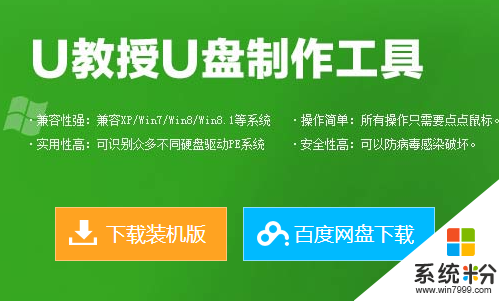
2、根据提示制作完成后,把windows7正式版包拷贝到u教授u盘中;
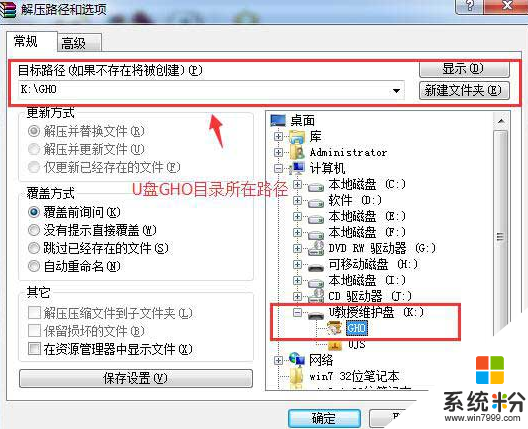
3、重启电脑,待启动画面显示时,快速按下快捷键;
4、进入启动项选择窗口找到usb开头的选项,按回车;
5、成功来到U教授主菜单,移动光标选择“【01】运行U教授Win2003 PE增强版”回车确认;
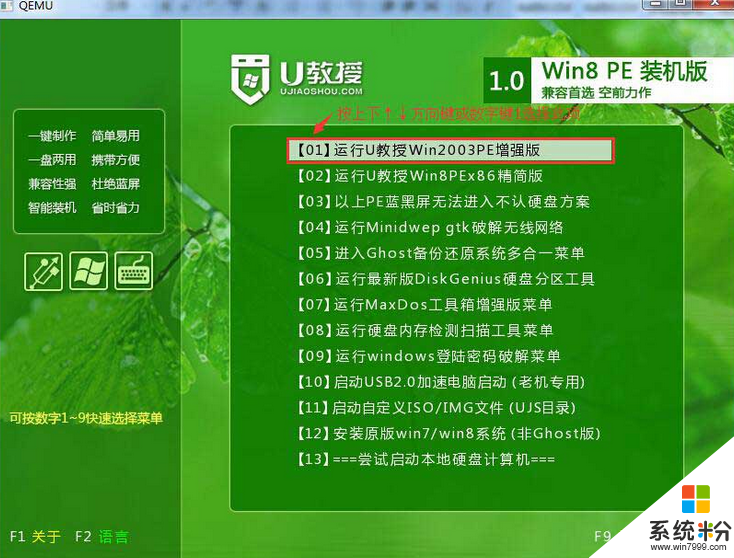
6、然后打开U教授PE一键装机软件,等待系统自动识别GHO文件,点击【确定】,再点击【是】;
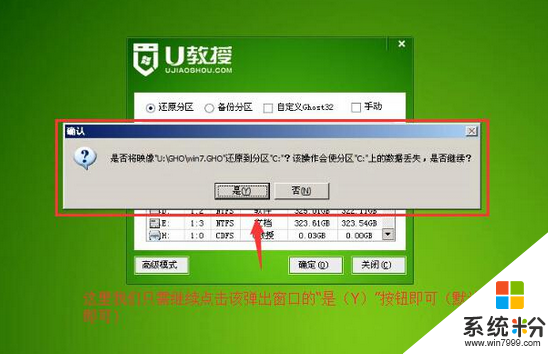
7、等待GHO文件解压完,再重启电脑拔出U盘,等待系统自动安装完成即可。

关于windows7正式版下载并安装到电脑教程就跟大家讲到这里,希望该教程能帮到有需要的用户。更多电脑系统下载安装问题欢迎上系统粉查看详细的解决方法。